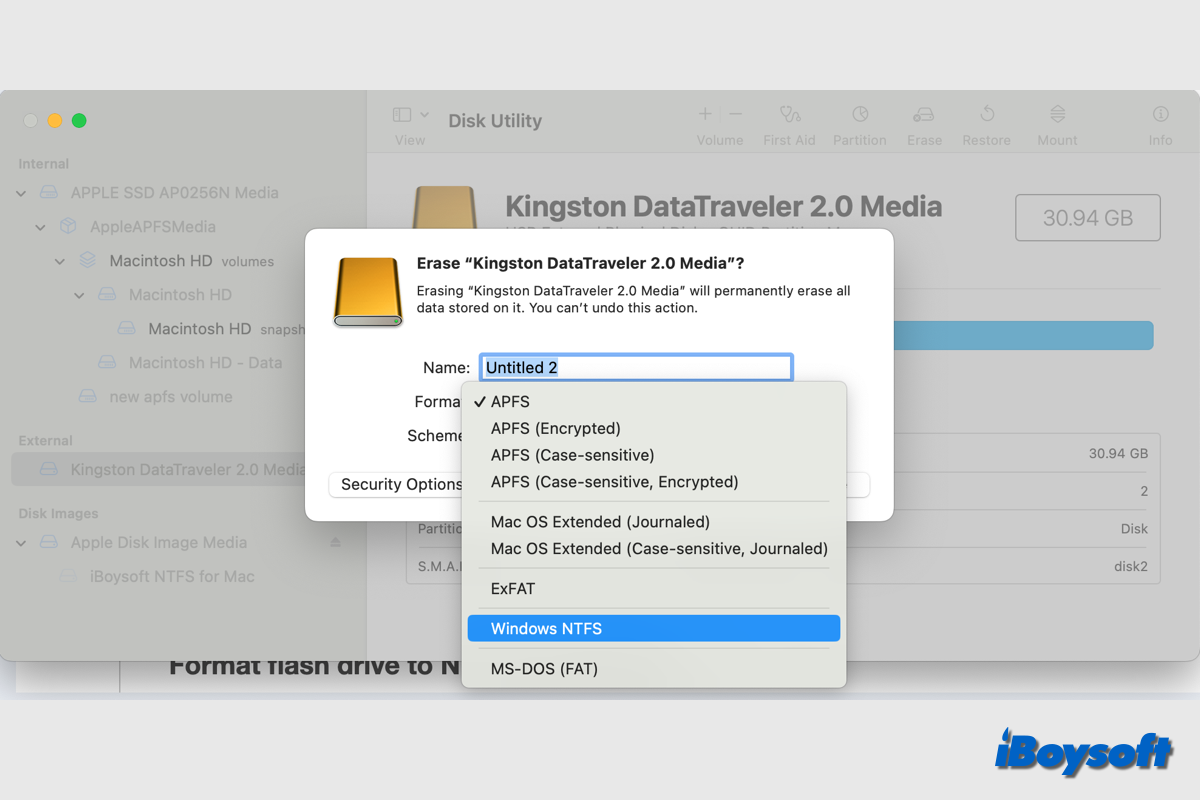Flash bellek kullanan taşınabilir bir bilgisayar sürücüsüne flash sürücü denir. Flash sürücüleri ayrıca jump sürücüleri, kalem sürücüleri veya parmak sürücüleri olarak da adlandırabilirsiniz.
"USB sürücü" ve "katı-hal sürücüsü" (SSD) ifadeleri bazen kullanılsa da, genellikle daha büyük, daha az taşınabilir USB tabanlı depolama cihazları olan harici sabit diskler ile ilişkilidir.
Mac'te flash sürücüyü NTFS'ye formatlayabilir miyim
Mac üzerinde dahili ve harici sürücüleri biçimlendirirken, macOS'ün yerleşik disk yönetim aracı Disk Utility ilk tercihtir. Ancak, Disk Utility'de diski biçimlendirirken mevcut dosya biçimleri APFS, HFS+, exFAT ve FAT32'dir.
Bu nedenle, Disk Utility ile varsayılan olarak flash sürücüyü NTFS biçimine biçimlendiremezsiniz. Ancak üçüncü taraf bir NTFS for Mac sürücüsü kurduysanız, Disk Utility'de dosya biçimi olarak Windows NTFS seçeneğini bulabilirsiniz.
Bu NTFS for Mac sürücüleri aynı zamanda SD kartları NTFS biçimine biçimlendirme veya Mac'te flash sürücüyü NTFS biçimine biçimlendirme imkanı sağlar. Alternatif olarak, USB flash sürücüleri için NTFS biçimlendirmek için Terminal'i de deneyebilirsiniz.
Daha fazla kişinin Mac'te flash sürücüyü NTFS'ye nasıl biçimlendirdiğini bilmesini sağlayın!
Mac'te bir flash sürücüyü NTFS formatında nasıl formatlayabilirsiniz
Daha önce belirtildiği gibi, Mac'te bir flash sürücüyü NTFS formatında formatlamanın iki yolu vardır: Terminal komutları veya NTFS for Mac aracını kullanarak. Her iki yöntemi detaylı bir şekilde ele alacağız, böylece sizin için en iyi çalışanı seçebilirsiniz.
| Mac'te bir flash sürücüyü NTFS formatında formatlamak için yöntemler | Uygulanabilir senaryolar | Zorluk seviyesi |
| iBoysoft NTFS for Mac kullanın | Intel ve M1/M2/M3/M4 Mac'leri destekler, macOS High Sierra - Tahoe çalıştırıyor | Kolay |
| Terminal komutlarını çalıştırın | Sadece macOS Monterey ve önceki sürümlerde çalışır | Zor |
Yöntem 1. NTFS for Mac ile flash sürücüyü NTFS olarak formatlama
Bir NTFS for Mac sürücüsü kullanmak, Mac'te USB flash sürücüsü/SSD/HDD/SD kartı NTFS olarak formatlamanın en iyi çözümüdür. iBoysoft NTFS for Mac iyi bir seçimdir.
NTFS ile format seçeneklerini genişletir ve flash sürücüleri NTFS olarak formatlamanıza olanak tanır. macOS Tahoe ve önceki sürümleri geniş çapta destekler ve Intel ve Apple Silicon Mac'lerle uyumludur.
İşte iBoysoft NTFS for Mac ile bir flash sürücüyü NTFS olarak formatlamanın adımları:
- iBoysoft NTFS for Mac'ı indirin ve yükleyin.
- Harici flash sürücünün Mac'inize bağlı olduğundan emin olun.
- iBoysoft NTFS for Mac'i açın, sol kenar çubuğunda, "Diğer disk" altında USB flash sürücünüzü seçin.
- Araç çubuğundaki NTFS'ye Sil düğmesine tıklayın.
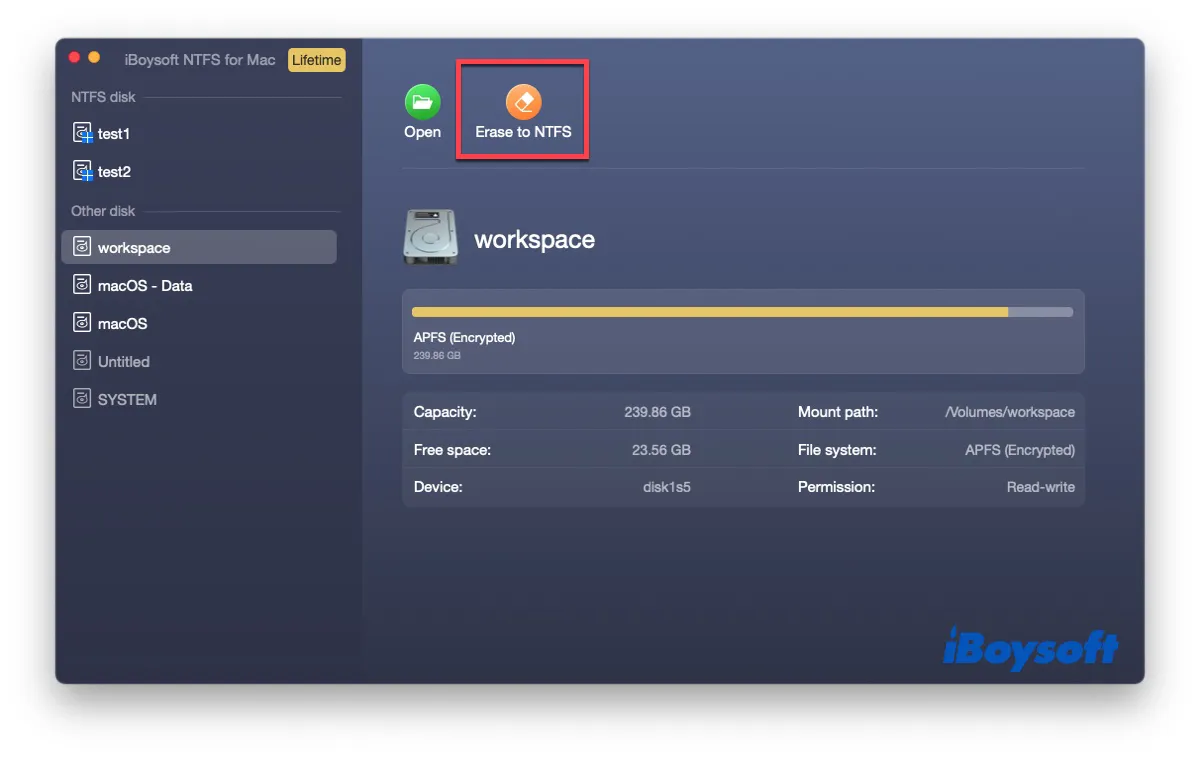
- İşlemi başlatmak ve tamamlamak için Tamam düğmesine tıklayın.
Ve artık, üçüncü taraf NTFS for Mac'i yükledikten sonra, flash sürücüyü veya diğer harici diski NTFS biçimine de disk yardımcı programı aracılığıyla biçimlendirebilirsiniz; Windows NTFS dosya biçimi kullanılabilir durumda.
- Finder > Uygulamalar > Yardımcı Programlar üzerinden Disk Yardımcı Programı'nı açın.
- Görünüm düğmesine tıklayın ve Tüm Cihazları Göster seçeneğini seçin.
- NTFS biçiminde biçimlendirmek istediğiniz flash sürücüyü seçin.
- Disk Yardımcı Programı'nın araç çubuğundaki Sil düğmesine tıklayın.
- Biçim kutusuna tıklayın ve açılır menüden Windows NTFS seçeneğini belirleyin.
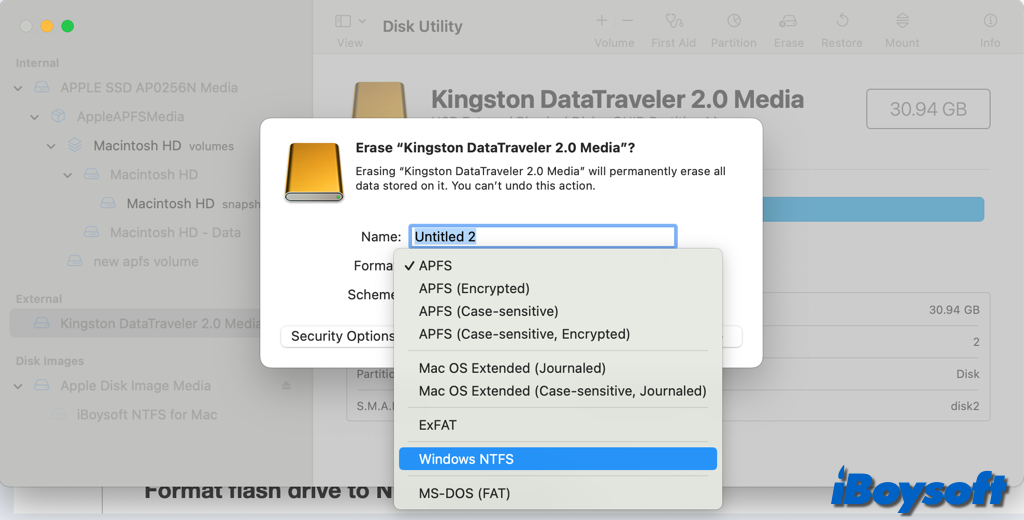
Yöntem 2. Terminal aracılığıyla flash sürücüyü NTFS biçimine biçimlendirme
Flash sürücüyü NTFS biçimine biçimlendirmek için alternatif bir yöntem olarak, Terminal'ı kullanabilirsiniz. Ancak, sadece macOS Monterey ve daha eski sürümlerinde çalışır. macOS Ventura ve sonraki sürümlerde, iBoysoft NTFS for Mac'e ihtiyacınız olacaktır.
Flash sürücüyü Terminal aracılığıyla NTFS biçimine biçimlendirmek için aşağıdaki adımları izleyin:
- Başlatıcıdan Terminal'i açın.
- Terminal penceresine aşağıdaki komutu yazın ve Enter tuşuna basın.diskutil list
- Tüm disk bilgilerini döndürdüğünde, hedef flaş sürücünün disk tanımlayıcısını kaydedin.
- Falş sürücüyü NTFS biçiminde biçimlendirmek için aşağıdaki komutu girin ve disk2'yi flaş sürücünüzün disk tanımlayıcısıyla değiştirin.sudo newfs_ntfs -Q -v USB /dev/disk2s1
- İşlem tamamlanıncaya kadar bekleyin ve Terminal'i kapatın.
Şimdi flaş sürücünün Mac'te biçimlendirilmiş sürücü bilgilerini kontrol edin, NTFS biçiminde olmalıdır. Ancak, Terminal aracılığıyla sürücüyü NTFS biçimine biçimlendirirken "Biçimlendirme şu tarafından desteklenmiyor: NTFS ntfs windows NT dosya sistemi (NTFS)" hatasını alabilirsiniz, o zaman 1. yönteme geçin.
Mac'te NTFS sürücüsüne nasıl yazılır
MacOS NTFS dosya formatını desteklemez, hatta en yeni macOS Tahoe'de bile bir NTFS sürücüsüne doğrudan yazamazsınız. Flaş sürücüde dosya formatını NTFS'ye dönüştürmek için Terminal komutunu kullansanız bile, Mac'te sadece okunabilir bir sürücü olacaktır, dosyaları taşıyamaz, silemez veya değiştiremezsiniz.
Ancak MacOS NTFS ile uyumlu olmasa da, Mac'te NTFS yazma desteğini çeşitli yollarla etkinleştirebilirsiniz, böylece Mac'te NTFS sürücüsünü tam okuma ve yazma erişimiyle kullanabilirsiniz.
| Mac'te NTFS sürücüsüne yazma seçenekleri | Uygulanabilir senaryolar | Zorluk seviyesi |
| iBoysoft NTFS for Mac | Tam uyumlu macOS High Sierra - Tahoe ve Intel ve Apple silikon Mac'lerle | Kolay |
| Boot Camp Assistant | Yalnızca Intel Mac'lerle sınırlı | Zor |
| Terminal | Yalnızca macOS Monterey ve önceki sürümler için | Zor |
Mac'te NTFS sürücüsüne yazmak için bu işlevsel çözümler arasında, iBoysoft NTFS for Mac gibi bir üçüncü taraf aracını kullanmak, sürücüyü yazılabilir hale getirmenin en kolay yoludur. Bu NTFS sürücüsünü Mac'e indirip yüklemeniz yeterlidir, "NTFS disk" altındaki diski seçin ve Aç'a tıklayın, sonra sınırlama olmaksızın kullanabilirsiniz.

Otomatik olarak NTFS sürücüyü okuma-yazma modunda bağlar, böylece iBoysoft NTFS for Mac içinde NTFS sürücüsüne doğrudan erişebilirsiniz. Mac'te NTFS biçimli flaş sürücüyle Windows'ta yaptığınız gibi tüm işlemleri yapabilirsiniz.
Üçüncü taraf NTFS için Mac'e ek olarak, Boot Camp Assistant ayrıca Intel Mac'lerde NTFS sürücüsünü kullanmanın bir yoludur. Apple silikon Mac çalıştırmıyorsanız, önceden yüklenmiş Boot Camp Assistant'ı kullanarak bir Windows bölümü oluşturabilir, Mac'i Windows'a başlatıp, NTFS sürücüsünü okuyup yazabilirsiniz.
Eğer Mac'iniz macOS Monterey ve daha eski sürümlerini çalıştırıyorsa, NTFS yazma desteğini etkinleştirmek için Terminal komutlarını çalıştırma seçeneği de mevcuttur. Bu süreç oldukça karmaşıktır ve veri kaybını önlemek için öncelikle sürücüyü yedeklemeniz önemlidir. İşte nasıl yapılır:
- Terminal programını Finder > Uygulamalar > Yardımcı Programlar > Terminal'den açın.
- Fstab dosyasını düzenlemek için aşağıdaki komutu girin. sudo nano /etc/fstab
- Yönetici hesabınızın şifresini girmeniz istendiğinde girin. Doğru olduğundan emin olun ve ekran üzerinde hiçbir harf görünmeyecektir.
- Yukarıdaki komutu editör penceresine girin, DISKNAME'i NTFS sürücünüzün adıyla değiştirin.LABEL=DISKNAME none ntfs rw,auto,nobrowse
- Control + O'ya basın, Enter'a basın, ardından Control + C, son olarak Control + X'e basın.
- NTFS sürücünüzü Mac'inize yeniden bağlayın ve şimdi okuma-yazma işlemi yapabilirsiniz.
Yukarıdaki komutlar çalışmazsa, NTFS sürücüyü Mac'te yazılabilir hale getirmek için başka bir dizi sudo komutunu deneyin.
- Terminal'i başlatın ve aşağıdaki komutu girin, cihazınızın adıyla DISKNAME'i değiştirin, disk'i unmount etmek için Return tuşuna basın. sudo umount Volumes/DISKNAME
- NTFS cihazınız için bir mount noktası oluşturmak için aşağıdaki komutu girin. sudo mkdir /Volumes/1
- NTFS'yi okuma ve yazma modunda mount etmek için aşağıdaki komutu çalıştırın, "disk2s2" kısmını Disk Yardımcısı'ndaki NTFS sürücünüzün Cihaz bilgisiyle değiştirin. sudo mount -t ntfs -o rw, auto, nobrowse /dev/disk2s2 /Volumes/1
İlgili okumalar:
Mac'te Veri Kaybı Olmadan FAT32'yi NTFS'ye Nasıl Değiştirirsiniz?
Mac ve Windows 11/10/8/7'de Veri Kaybı Olmadan exFAT'i NTFS'ye Nasıl Dönüştürürsünüz?
Bu yazının faydalı olduğunu düşünüyorsanız, daha fazla insanla paylaşın!